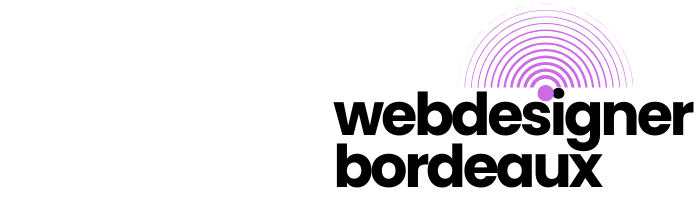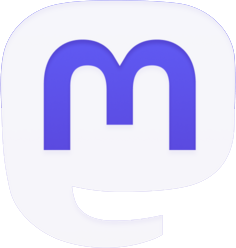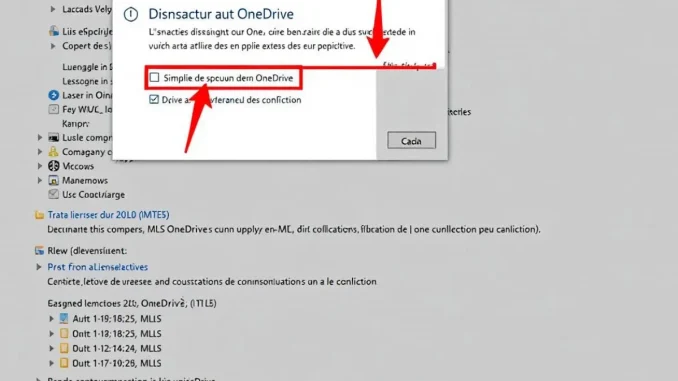
La synchronisation automatique de OneDrive peut parfois poser problème, notamment en termes d’espace de stockage ou de performance. Ce guide détaillé vous accompagne pas à pas pour désactiver efficacement la synchronisation de OneDrive sur votre appareil. Que vous souhaitiez libérer de l’espace, préserver votre bande passante ou simplement reprendre le contrôle de vos données, vous trouverez ici toutes les informations nécessaires pour mener à bien cette opération en toute simplicité.
Comprendre le fonctionnement de la synchronisation OneDrive
Avant de se lancer dans la désactivation de la synchronisation OneDrive, il est primordial de comprendre son fonctionnement. OneDrive est un service de stockage en ligne proposé par Microsoft qui permet de sauvegarder et synchroniser automatiquement vos fichiers entre votre ordinateur et le cloud. Par défaut, OneDrive synchronise certains dossiers de votre PC avec le cloud, assurant ainsi une sauvegarde constante de vos données.
La synchronisation fonctionne de manière bidirectionnelle : les modifications apportées aux fichiers sur votre ordinateur sont répercutées dans le cloud, et vice versa. Cette fonctionnalité peut s’avérer très utile pour accéder à vos fichiers depuis n’importe quel appareil ou pour collaborer sur des documents. Cependant, elle peut parfois être source de problèmes :
- Consommation excessive d’espace de stockage sur votre disque dur
- Utilisation importante de la bande passante Internet
- Ralentissement potentiel des performances de l’ordinateur
- Risque de conflits entre les versions de fichiers
C’est pourquoi certains utilisateurs préfèrent désactiver cette synchronisation automatique. Comprendre ces mécanismes vous aidera à mieux appréhender les étapes de désactivation et à choisir la méthode la plus adaptée à vos besoins.
Méthodes pour désactiver la synchronisation OneDrive
Il existe plusieurs façons de désactiver la synchronisation OneDrive, en fonction de vos préférences et de votre version de Windows. Voici les principales méthodes :
1. Désactivation via l’interface OneDrive
Cette méthode est la plus simple et convient à la plupart des utilisateurs :
- Cliquez sur l’icône OneDrive dans la barre des tâches
- Sélectionnez « Plus » puis « Paramètres »
- Dans l’onglet « Paramètres », décochez les options de synchronisation que vous souhaitez désactiver
- Cliquez sur « OK » pour appliquer les changements
2. Désactivation via les paramètres Windows
Pour les versions récentes de Windows 10 et 11 :
- Ouvrez les Paramètres Windows
- Allez dans « Comptes » puis « OneDrive »
- Désactivez l’option « Synchroniser vos paramètres »
3. Désactivation complète de OneDrive
Si vous souhaitez arrêter totalement OneDrive :
- Cliquez droit sur l’icône OneDrive dans la barre des tâches
- Choisissez « Quitter OneDrive »
- Confirmez votre choix dans la boîte de dialogue
Chacune de ces méthodes a ses avantages et ses inconvénients. La première offre un contrôle granulaire sur ce qui est synchronisé, la deuxième s’intègre aux paramètres système, tandis que la troisième est la plus radicale. Choisissez celle qui correspond le mieux à vos besoins.
Gérer les fichiers après la désactivation
Une fois la synchronisation OneDrive désactivée, il est crucial de comprendre comment gérer vos fichiers pour éviter toute perte de données. Voici quelques points à considérer :
Localisation des fichiers
Après la désactivation, vos fichiers peuvent se trouver à deux endroits :
- Sur votre disque dur local, dans le dossier OneDrive
- Dans le cloud, accessibles via le site web OneDrive
Il est recommandé de vérifier ces deux emplacements pour s’assurer que vous avez accès à tous vos fichiers.
Sauvegarde manuelle
Sans la synchronisation automatique, vous devrez adopter de nouvelles habitudes pour sauvegarder vos données :
- Effectuez des sauvegardes régulières de vos fichiers importants
- Utilisez des supports externes comme des disques durs ou des clés USB
- Envisagez d’autres solutions de stockage cloud si nécessaire
Gestion de l’espace disque
La désactivation de OneDrive peut libérer un espace considérable sur votre disque dur. Profitez-en pour :
- Réorganiser vos fichiers et dossiers
- Supprimer les fichiers obsolètes ou inutiles
- Optimiser l’utilisation de votre espace de stockage
En prenant ces mesures, vous vous assurerez que la transition se passe en douceur et que vos données restent sécurisées et accessibles.
Alternatives à la synchronisation OneDrive
Si vous avez décidé de désactiver la synchronisation OneDrive mais que vous cherchez toujours une solution pour sauvegarder et accéder à vos fichiers, il existe plusieurs alternatives intéressantes :
Services de stockage cloud alternatifs
Google Drive, Dropbox et iCloud sont parmi les options les plus populaires. Chacun offre ses propres avantages :
- Google Drive : Intégration parfaite avec les services Google, 15 Go gratuits
- Dropbox : Interface intuitive, excellentes fonctionnalités de partage
- iCloud : Idéal pour les utilisateurs d’appareils Apple
Solutions de sauvegarde locale
Pour ceux qui préfèrent garder leurs données hors ligne :
- Disques durs externes : Grande capacité, portabilité
- NAS (Network Attached Storage) : Stockage centralisé accessible sur le réseau local
- Logiciels de sauvegarde : Automatisent le processus de sauvegarde sur des supports locaux
Synchronisation manuelle
Si vous souhaitez garder un certain contrôle tout en bénéficiant des avantages du cloud :
- Utilisez des outils de synchronisation comme FreeFileSync ou SyncToy
- Choisissez manuellement quand et quels fichiers synchroniser
- Gardez une copie locale et une copie cloud de vos fichiers importants
Chaque alternative a ses propres caractéristiques et peut convenir à différents besoins. Prenez le temps d’évaluer ces options pour trouver celle qui correspond le mieux à votre utilisation et à vos exigences en matière de sécurité et d’accessibilité des données.
Optimiser votre expérience sans OneDrive
Désactiver la synchronisation OneDrive ne signifie pas renoncer à une gestion efficace de vos fichiers. Voici comment optimiser votre expérience sans OneDrive :
Organiser vos fichiers localement
Sans la structure imposée par OneDrive, c’est l’occasion de repenser l’organisation de vos fichiers :
- Créez une arborescence logique de dossiers
- Utilisez des conventions de nommage cohérentes
- Regroupez les fichiers par projet ou par type
Mettre en place une routine de sauvegarde
La sauvegarde régulière devient primordiale :
- Définissez un calendrier de sauvegardes (quotidien, hebdomadaire, mensuel)
- Utilisez la règle 3-2-1 : 3 copies, sur 2 supports différents, dont 1 hors site
- Automatisez le processus avec des logiciels de sauvegarde
Exploiter les fonctionnalités natives de Windows
Windows offre des outils intégrés pour gérer efficacement vos fichiers :
- Utilisez la recherche Windows pour retrouver rapidement vos fichiers
- Activez l’historique des fichiers pour des sauvegardes automatiques
- Exploitez les bibliothèques Windows pour organiser vos fichiers par catégorie
Sécuriser vos données
Sans la protection cloud de OneDrive, redoublez de vigilance :
- Utilisez un antivirus performant et à jour
- Chiffrez vos données sensibles avec BitLocker ou VeraCrypt
- Créez des sauvegardes chiffrées de vos fichiers importants
En adoptant ces pratiques, vous pouvez non seulement compenser l’absence de OneDrive, mais potentiellement améliorer votre gestion de fichiers et la sécurité de vos données. L’objectif est de créer un système qui vous convient, alliant efficacité, sécurité et facilité d’utilisation.
Réflexions finales sur la gestion de vos données numériques
La décision de désactiver la synchronisation OneDrive marque le début d’une nouvelle approche dans la gestion de vos données numériques. Cette démarche vous offre l’opportunité de repenser votre stratégie de stockage et de sauvegarde, en l’adaptant précisément à vos besoins et à votre style de travail.
Rappelez-vous que la clé d’une gestion efficace des données réside dans l’équilibre entre accessibilité, sécurité et contrôle. Que vous optiez pour des solutions cloud alternatives, des méthodes de stockage local, ou une combinaison des deux, l’objectif principal reste de protéger vos informations tout en les gardant facilement accessibles.
N’oubliez pas que la technologie évolue constamment. Restez informé des nouvelles solutions de stockage et de sauvegarde qui pourraient mieux répondre à vos besoins futurs. La flexibilité et l’adaptabilité sont des atouts majeurs dans le monde numérique en constante évolution.
Enfin, quelle que soit la méthode choisie, prenez l’habitude de revoir régulièrement votre stratégie de gestion des données. Ce qui fonctionne aujourd’hui pourrait nécessiter des ajustements demain. En restant proactif et attentif à vos besoins changeants, vous vous assurez que vos précieuses données restent toujours en sécurité et à portée de main.
La désactivation de OneDrive n’est qu’une étape dans votre parcours numérique. C’est une opportunité de prendre le contrôle total de vos données, de comprendre où elles sont stockées et comment elles sont protégées. Avec les bonnes pratiques et outils en place, vous pouvez créer un environnement numérique parfaitement adapté à vos besoins, offrant à la fois sécurité, efficacité et tranquillité d’esprit.